Glavna funkcionalnost GRUB-a je omogućiti korisnicima odabir između različitih operativnih sustava za pokretanje. Kako je bootloader GRUB instaliran na MBR (Master Boot Record), a osim toga kako bi nam omogućio odabir različitih OS-a, omogućuje nam i odabir između različitih parametara jezgre ili jezgre i pokretanje u načinu spašavanja ako je naša jezgra oštećena ili ako smo izgubili root lozinka kao što je objašnjeno u prethodnom članku u kojem se govori o tome kako vratiti CentOS root lozinku uređujući parametre podizanja GRUB-a.
Ovaj vodič objašnjava kako pristupiti načinu spašavanja putem GRUB-a u CentOS Linux distribucijama i osnovne naredbe koje možemo koristiti.
Možda postoje različiti scenariji koji vas potiču da prijeđete kroz GRUB način spašavanja. Prvi scenarij pretpostavlja da se GRUB uopće ne pojavljuje, čak ni naredbeni redak Kao grub> ili #. Drugi scenarij pretpostavlja da se računalo pokreće, ali OS ne, a vi ste usmjereni na naredbeni redak.
Scenarij 1: GRUB se ne pojavljuje, ponovna instalacija GRUB-a s instalacijskog diska CentOS-a.
Prije takvog scenarija morate se pokrenuti s diska / usb-a, odaberite posljednju opciju Rješavanje problema
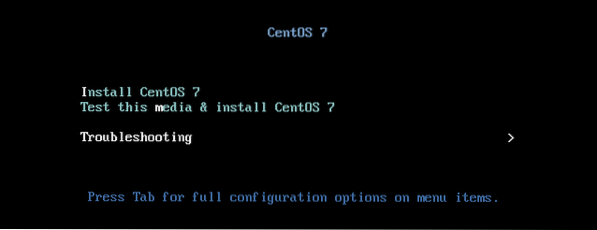
Na drugom zaslonu odaberite drugu opciju “Spasite sustav CentOS".
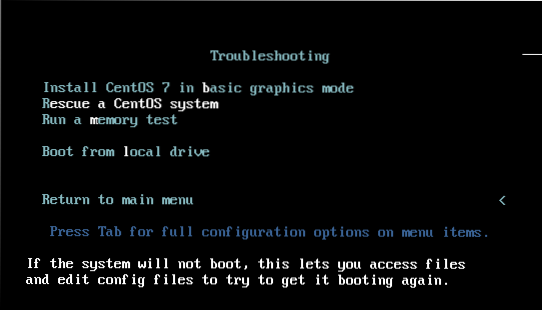
Kada se od vas zatraži da odaberete između 4 opcije, upišite 1 za način spašavanja kako biste pronašli vašu Linux instalaciju i pritisnite UNESI.
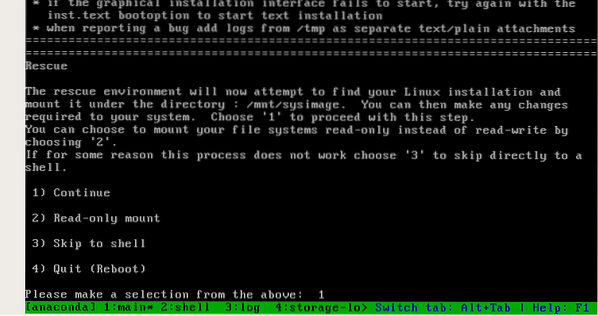

Način spašavanja montirat će sliku sustava u / mnt / sysimage, promijeniti korijensko mjesto slike prema preporuci sustava upisivanjem:
chroot / mnt / sysimage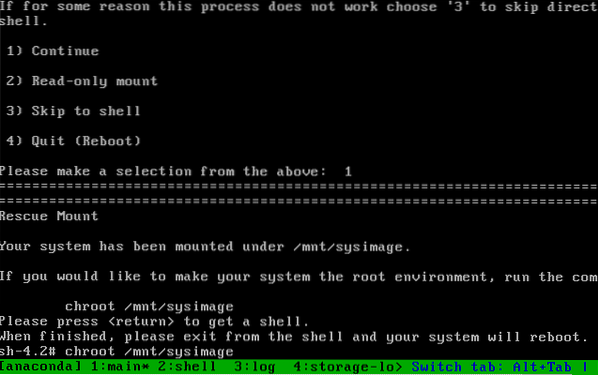
Da biste pronašli vrstu diskova:
ls / dev / sd *Za vrlo stare IDE diskove tipa:
ls / dev / hd *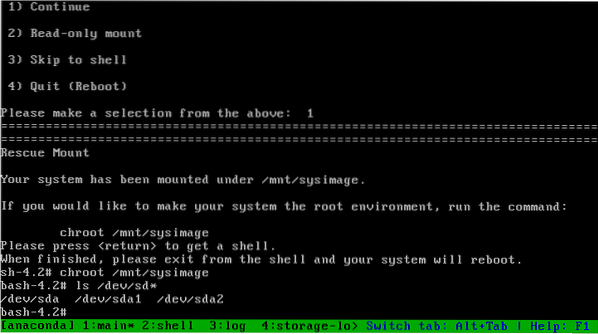
Potvrđujemo da postoji sda disk, da biste instalirali grub na taj pogon:
grub2-install / dev / sda
Sada se možete ponovno pokrenuti i GRUB bi trebao zatražiti prilikom pokretanja
Korištenje GRUB naredbi načina spašavanja na CentOS-u
Sljedeća slika prikazuje glavni Grubov zaslon na CentOS Linuxu, prije odlaska u naredbeni redak možete provjeriti trenutnu konfiguraciju pritiskom na e. Ako prolazite kroz probleme s dizanjem i vidite naredbeni redak, prijeđite na sljedeći korak.
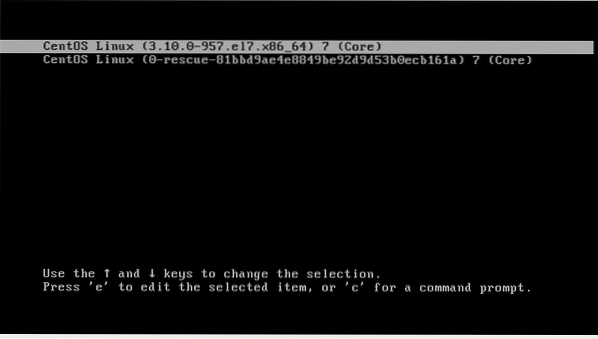
Nakon pritiska e vidjet ćemo trenutnu konfiguraciju, kernel, itd. Ako izgubimo root pristup, kako je objašnjeno u vodiču spomenutom na početku, trebamo urediti ovu datoteku kao prvi korak.
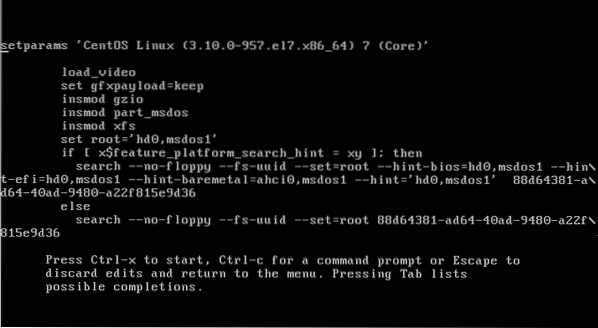
Kao što opcije na dnu zaslona kažu da se možete vratiti Pobjeći ali pritisnite c za pristup naredbenom retku.
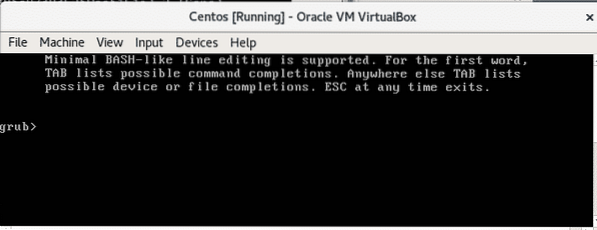
Upišite "ls" da biste vidjeli dostupne uređaje i particije:
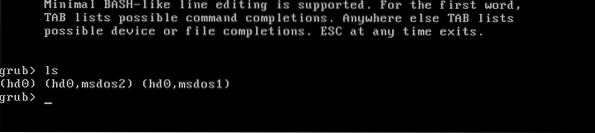
Gdje:
HD0: prvi tvrdi disk.
msdos = vrsta tablice particija
Postoje msdos1 i msdos2 za svaku particiju.U GRUB2 brojanje particija počinje od 1 za razliku od prethodne verzije GRUB-a koja je započela od 0. Brojanje proširenih particija počinje od 5.
Bilješka: MBR podržava samo do 4 primarne particije za razliku od GPT-a.
Za prikaz diska i particija također možete upisati “postaviti korijen = (“I pritisnite TAB tipka dvaput:
postaviti korijen = (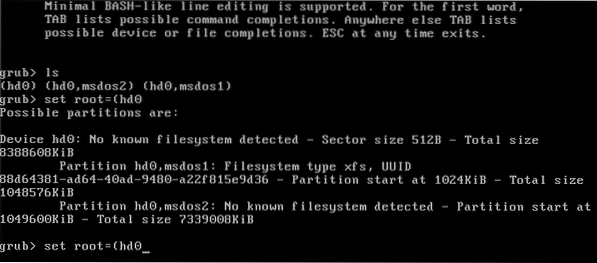
Sada upišite:
ls (hd0, msdos1) /

Kao što vidite, prvi direktoriji pripadaju GRUB i GRUB2.
Tip:
ls (hd0, msdos1) / grub2 
Datoteka gruba.usp je konfiguracija datoteke gruba generirana kada pokrenemo grub2-mkconfig. Ako ne pronađete datoteku gruba.usp stvoriti to trčanje grub2-mkconfig
Sad upišite
postavi korijen = (hd0, msdos1)linux / boot / vmlinuz root = / dev / sda1

S postaviti korijen definiramo glavni uređaj, hd0, msdos1, sa linux definiramo kernel, možemo vidjeti kernel uz prethodno spomenutu naredbu: ls (hd0, msdos1) /
Sada definirajmo Grubov put upisivanjem:
postavi prefiks = (hd0, msdos1) / grub2
Za završetak upišite:
initrd (hd0, msdos1) / initramfs-3.10.0-957.el7.x86_64.img
Ponovno pokretanje tipkanja:
čizma
Sada biste trebali moći pokrenuti sustav.
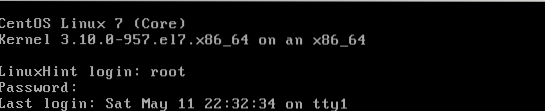
Nadam se da vam je ovaj vodič pomogao u rješavanju problema GRUB. Nastavite pratiti LinuxHint za više vodiča i ažuriranja na Linuxu.
 Phenquestions
Phenquestions


